轻松掌握 Excel 表格求和秘籍,效率翻倍不是梦
在日常工作和学习中,Excel 表格是我们经常会用到的工具,而求和计算更是其中非常重要的一项操作,学会如何在 Excel 表格中求和,能够大大提高我们的数据处理效率,就让我们一起深入探索 Excel 表格求和的神奇世界吧!
求和在 Excel 中可以通过多种方式实现,我们可以使用 SUM 函数来进行求和,假设我们有一列数据,从 A1 到 A10,想要计算它们的总和,只需要在一个空白单元格中输入“=SUM(A1:A10)”,按下回车键,就能得到这列数据的总和。
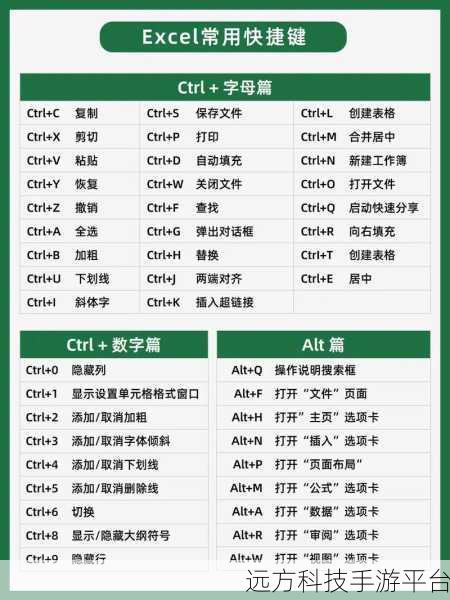
如果数据分布在不同的单元格,A1、B2、C3 等,我们也可以这样输入“=SUM(A1,B2,C3)”来求和。
除了使用函数,Excel 还提供了便捷的自动求和功能,选中需要求和的一列或一行数据下方或右侧的空白单元格,然后点击“开始”选项卡中的“自动求和”按钮,Excel 会自动识别数据范围并给出求和结果。
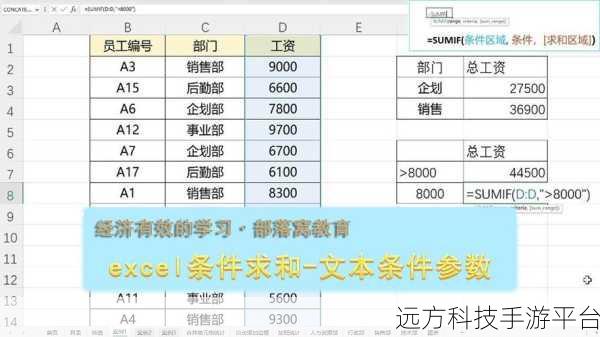
我们可能需要对满足某些条件的数据进行求和,这时候,就可以用到 SUMIF 函数和 SUMIFS 函数,SUMIF 函数用于对满足单个条件的数据求和,而 SUMIFS 函数则用于对满足多个条件的数据求和。
举个例子,如果我们有一张销售数据表,包含产品名称、销售数量和销售金额等列,现在想要计算某种特定产品的销售金额总和,就可以使用 SUMIF 函数,假设产品名称在 A 列,销售金额在 B 列,我们想要计算“手机”的销售金额总和,那么可以在一个空白单元格中输入“=SUMIF(A:A,"手机",B:B)”。
再比如,如果想要计算同时满足“手机”产品且销售地区为“北京”的销售金额总和,就可以使用 SUMIFS 函数,输入“=SUMIFS(B:B,A:A,"手机",C:C,"北京")”。
我们通过一个小游戏来巩固一下 Excel 表格求和的知识。
游戏名称:“求和大挑战”
游戏玩法:
1、准备一张包含各种数据的 Excel 表格,例如学生的各科成绩、商品的销售数据等。
2、将参与者分成若干小组,每个小组至少两人。
3、给出一系列求和任务,比如计算某几科成绩的总和、某几种商品的销售总额等。
4、每个小组需要在规定时间内(5 分钟)完成求和任务,并将结果填写在一张答题纸上。
5、时间结束后,检查各小组的结果,计算准确率,准确率最高的小组获胜。
通过这个小游戏,不仅可以增加学习的趣味性,还能让大家更熟练地掌握 Excel 表格求和的技巧。
问答:
1、Excel 表格中求和结果出现错误该怎么检查?
2、如何在 Excel 表格中对隐藏的数据进行求和?
3、能举例说明 SUMIFS 函数在复杂数据中的求和应用吗?